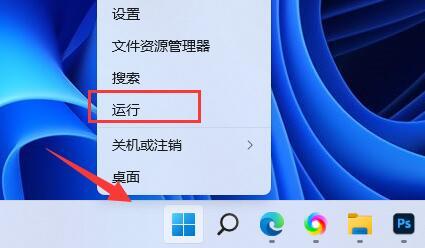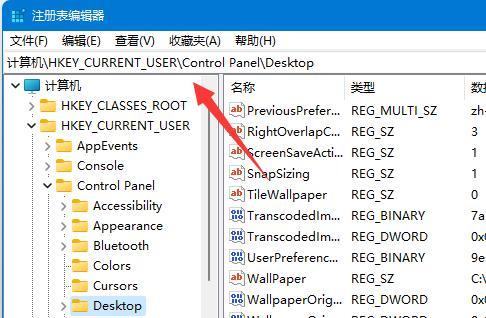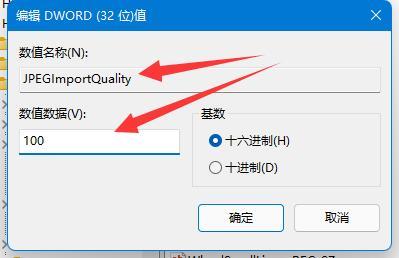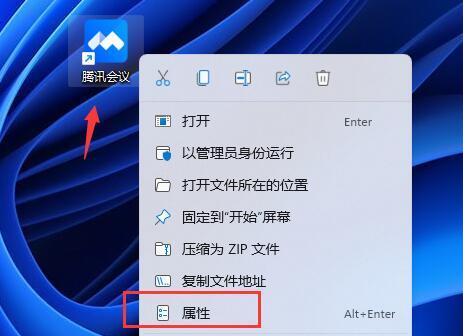win11默认壁纸模糊怎么办?win11默认壁纸模糊怎么调成高清的方法
很多小伙伴在换完壁纸之后发现画面有点糊糊的,win11默认壁纸模糊咋办呢?别急,我们可以通过修改注册表下的Desktop文件夹来解决这个问题哦!下面我就来给大家详细介绍一下win11默认壁纸模糊怎么调成高清的方法啦!
win11默认壁纸模糊怎么调成高清的方法
一、桌面模糊
1、如果是桌面模糊,可以右键底部开始菜单,打开运行。
2、接着在其中输入regedit回车打开注册表。
3、打开后,进入计算机HKEY_CURRENT_USERControl PanelDesktop位置。
4、进入后,右键空白处,选择新建一个DWORD值。
5、再将他重命名为JPEGImportQuality,并双击打开将数值改为100确定即可。
二、桌面应用程序
1、如果是桌面软件出现模糊,可以修改兼容性。
2、首先右键存在问题的软件,打开属性。
3、打开后,进入上方的兼容性选项卡。
4、再点击下方更改高DPI设置。
5、最后勾选替代高DPI缩放行为,点击确定保存即可。
相关文章
- win11添加删除程序在哪里?win11添加删除程序详解
- win11 24h2怎么升级?win11 24h2安装教程
- win11杜比音效打不开怎么办?win11杜比音效打不开问题解析
- win11怎么修改TPC协议?win11更改TPC协议操作方法
- win11你的设备只能访问本地网络中的其他设备怎么办?
- win11缩放比例125%还是150%怎么办?win11缩放比例多少正常解析
- win11夜间模式关不掉怎么办?win11夜间模式关不掉没反应解析
- win11开机需要登录怎么办?win11开机需要登录的解决方法
- win11网卡驱动程序不正常上不了网怎么修复?
- windows11右键很慢怎么办?win11右键很慢问题解析
- win11任务栏突然不见了怎么办?win11找回任务栏操作方法
- win11登录微软账号一直转圈怎么办?win11不能登录微软账户解决方法
- win11安全中心变成英文了怎么办?win11安全中心变成英文了怎么解决
- win11的输入法如何打日语?win11的输入法如何打日语方法教程
- win11网络和共享中心打不开找不到应用程序怎么解决?
- win11账号如何修改为默认头像?win11账号头像恢复默认方法